本片文章旨为同样像我从B端转向C端开发的同学一个借鉴,本人的一点点使用心得,虽然很多网上都有,但是也算是被我一个个验证过了是否可行,不喜勿喷,欢迎评论,可以加我qq共同探讨,学习进步
添加GridControl控件就不用我说了,直接从左边的控件中搜索托进来就好了
托进来后就要步入正题了
点击GridControl控件中的Run Designer按钮打开GridControl的操作页面
首先说说GridControl中的GridView(也就是数据的承载体)的一些基本属性设置
1、ColumnPanelRowHeight 设置GridView的猎头行高
2、RowHeight 设置GridView的内容行高(也就是主体数据行的高度)
3、OptionsView-ShowIndicator 设置是否显示GridView前面每行的空白部分(正确的说是序号显示的部分),如下图,默认值true
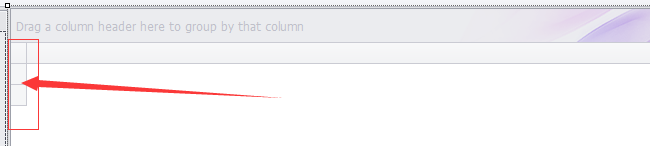
4、ShowGroupPanel 去掉GridView上边那个英文的描述

5、OptionsDetail-EnableMasterViewMode 去掉数据行前面的那个小加号
下面再说说列的一些基本属性
1、AppearanceCell 设置本列数据的样式
2、AppearanceHeader 设置本列猎头的样式
3、ColumnEdit 设置本列的呈现方式(一般用来做多选、单选功能等),如下图
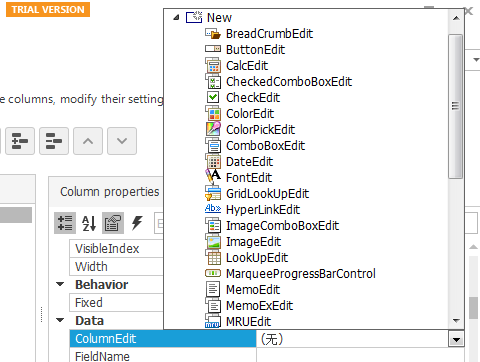
4、OptionsColumn-AllowEdit 设置本列不可编辑
5、Visible 设置本列是否为显示列
6、VisibleIndex 设置本列的显示顺序
以上为个人使用中得一些最基本设置,都是我用到了得,以后会定期更新本篇,注解其他更多的属性